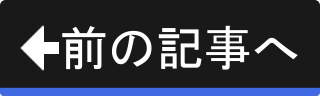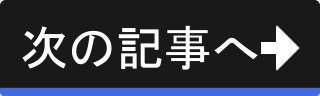起動用のCDまたはUSBフラッシュメモリからDevil Linuxを起動
前の章で作成した起動用のCDまたはUSBフラッシュメモリからDevil Linuxを起動します。
CDから起動する場合は、起動用のCDと設定情報の格納用のUSBフラッシュメモリをセットして電源を投入します。
USBフラッシュメモリから起動する場合は、起動用のUSBフラッシュメモリをセットして電源を投入します。
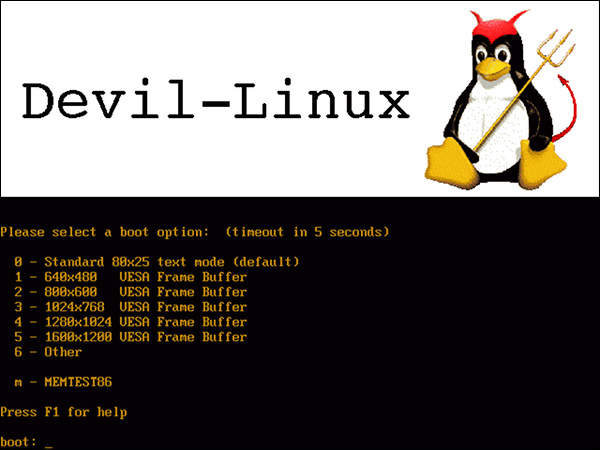
Devil Linux 起動メニュー
システムの起動が開始され、上の画面が表示されます。 この画面は画面サイズを選択するためのものですが、5秒経過すると自動的にデフォルト設定で先へ進みますので、選択しなくても構いません。
ログインプロンプトの表示
システムの起動が続行されます。
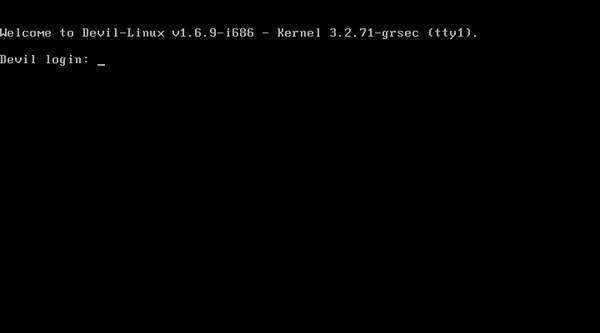
Devil Linuxのログインプロンプト
しばらくすると、ログインプロンプトである Devil login: が表示されます。
ログイン
ログインプロンプトが表示されたら、管理者のユーザIDである root と入力します。 続けて表示される Password: には何も入力せずキーボードのEnterキーを押します。
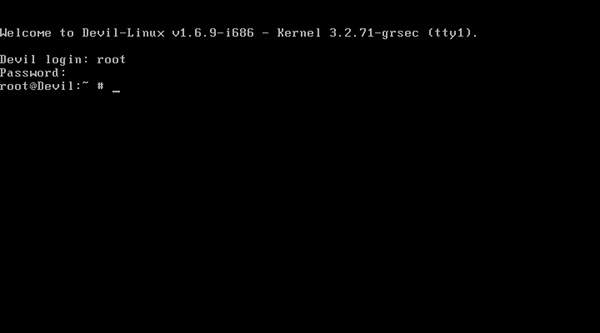
Devil Linuxにログイン
上図のようにログインに成功したことを確認したら次の作業へ進みます。